Макрос – це програма створена користувачем, яка виконує певну задану послідовність команд для обробки даних. Макроси призначені для автоматизації повторюваних операцій при роботі із додатками MS Office і для створення нових функцій шляхом програмування. Щоб працювати з макросами в додатку Office Word 2007, необхідно відобразити вкладку Разработчик. Для цього натиснути кнопку Microsoft Office  , потім Параметры Word, у категорії Основные параметры работы с Word встановити прапорець Показывать вкладку "Разработчик" на ленте.
, потім Параметры Word, у категорії Основные параметры работы с Word встановити прапорець Показывать вкладку "Разработчик" на ленте.
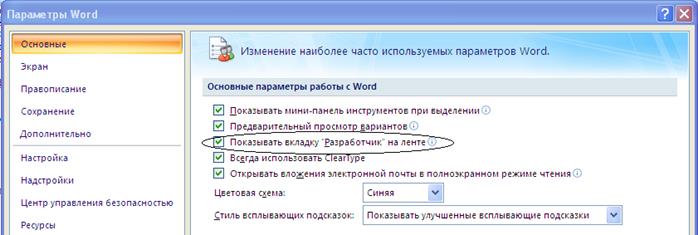
Для того, щоб макрос можна було застосувати неодноразово, необхідно надати можливість завантажувати макроси, знизивши параметри безпеки: Разработчик, Безопасность макросов, у категорії Параметры макросов встановитв прапорець Включить все макросы (не рекомендуется, возможен запуск опасной программы).
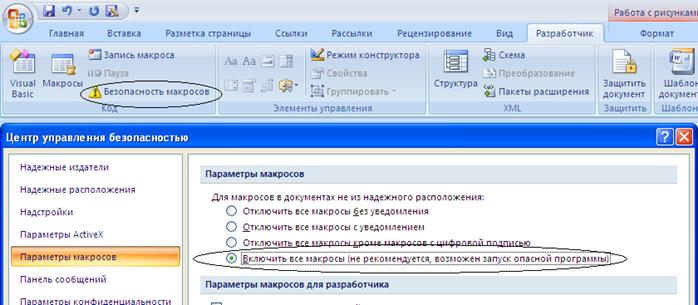
Аналогічні дії можна виконати в додатках Excel і PowerPoint.
Активізація макросу може здійснюватися за допомогою команд меню, створеною з цією метою відповідної кнопки, або комбінацією клавіш, що назначається заданому макросу.
Розглянемо процедуру створення макросу. Нехай, наприклад, потрібно округлити дані до одного знаку після коми, знайти їх суму чи середнє значення.
Для цього необхідно виконати наступні дії:
· Виділити потрібний діапазон комірок;
· Виконати команду Разработчик, Код: Запись макроса або натиснути кнопку  «Запись макроса» в рядку стану;
«Запись макроса» в рядку стану;
· В діалоговому вікні ввести ім’я макросу (наприклад, Макрос1), та присвоїти комбінацію клавіш, котра буде активізувати даний макрос (вводити тільки букви).
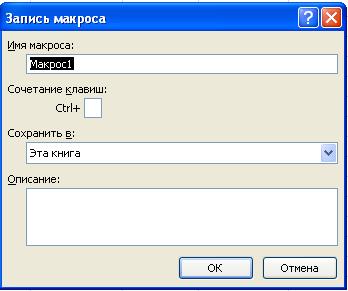
· Натиснути кнопку <ОК>, після чого в рядку стану з’явиться кнопка  «Остановить запись» замість кнопки
«Остановить запись» замість кнопки  .
.
· Провести поетапно необхідні розрахунки (наприклад, знаходження суми, середнього значення та округлення числа). Всі проведені дії буде записано в макрос.
· Натиснути на кнопку  «Остановить запись» у рядку стану або виконати команду Разработчик, Код: Остановить макрос.
«Остановить запись» у рядку стану або виконати команду Разработчик, Код: Остановить макрос.
Після виконання перерахованих операцій, буде створено макрос, який при активізації буде автоматично здійснювати виконання всіх записаних в макрос дій.
Активізувати створений макрос можна командою Разработчик, Код: Макросы. Після чого з’явиться діалогове вікно „Макросы”, в якому із заданого списку вибирають потрібний і натискають кнопку Выполнить. Цей макрос може бути застосований до будь-яких даних, що були заздалегідь виділені, але при цьому необхідно звертати увагу на розмір діапазону даних - вони повинні співпадати. Також даний макрос може бути активізований комбінацією присвоєних клавіш.

Інший спосіб створити макрос – написати команди мовою Visual Basic, використовуючи вбудований редактор: Разработчик, Код: Макросы, Ім’я_макросу, Создать…
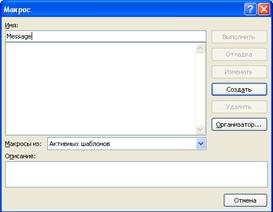
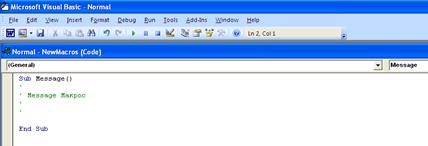
ПЛАН ПРАКТИЧНОГО ЗАНЯТТЯ:
1. Увійти у редактор текстів WORD.
2. Відобразити вкладку Разработчик.
Натиснути кнопку Microsoft Office  , Параметры Word, у категорії Основные параметры работы с Word встановити прапорець Показывать вкладку "Разработчик" на ленте.
, Параметры Word, у категорії Основные параметры работы с Word встановити прапорець Показывать вкладку "Разработчик" на ленте.
3. Знизити безпеку макросів.
Разработчик, Безопасность макросов, у категорії Параметры макросов встановити прапорець Включить все макросы (не рекомендуется, возможен запуск опасной программы).
4. Клавішею Enter перейти до кінця аркуша.
5. Розпочати запис Макроса1 для поточного документа: Разработчик, Код: Запись макроса
- поставити курсор в першому рядку документа
- по центру вставити привітання „ Вельмишановні пані та панове!”
- перейти клавішею-стрілкою вниз до дванадцятого рядка
- з абзацу вставити дату й час (повний формат дати), оновлювати автоматично (Вставка, Текст: Дата и время);
- в тому ж рядку через табуляцію вставити підпис „ З повагою адміністрація банку”.
6. Зупинити запис макросу: Разработчик, Код: Остановить макрос.
7. Очистити документ
Набрати текст документа, починаючи з другого рядка:
Змушені повідомити Вам, що з 01.10.11 р. підвищені тарифи на розрахунково-касове обслуговування клієнтів:
- комісія при проведенні міжбанківського документа складає 1,20 грн. за один документ;
- комісія при знятті готівки з поточного рахунка клієнта становить 1% від суми документа.
8. Виконати Макрос1: Разработчик, Код: Макросы
9. На другому аркуші набрати текст документа, починаючи з другого рядка:
Повідомляємо Вам, що з 01.01.12 р. банк змінює свою адресу:
10. Виконати Макрос1.
11. Переглянути Макрос1, записаний мовою Visual Basic: Разработчик, Код: Макросы, Макрос1,
 2015-06-28
2015-06-28 214
214








